3DMAX如何制作趣味液体飞溅效果(2)
文章来源于 未知,感谢作者 3D学苑 给我们带来经精彩的文章!设计教程/设计教程/3DMAX教程2016-06-12
第三步:将贴图以关联(Instance )拖拽到材质编辑器。 第四步:调节渐变坡度参数如下,噪波的数量和大小,注意点击中间的三角形滑块将渐变坡度的颜色变为白色,坡度渐变的插值类型改为实体,坐标的偏移值和平铺值根
第三步:将贴图以关联(Instance )拖拽到材质编辑器。
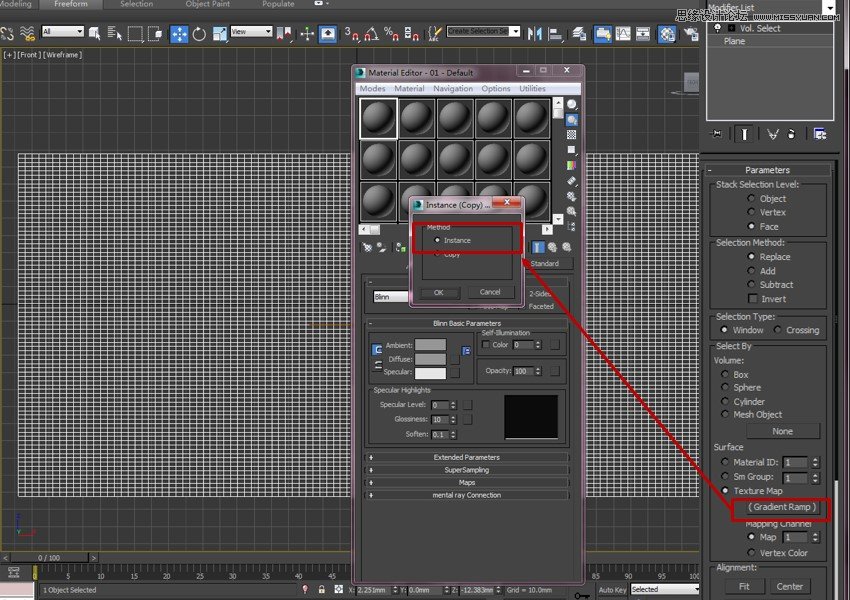
第四步:调节渐变坡度参数如下,噪波的数量和大小,注意点击中间的三角形滑块将渐变坡度的颜色变为白色,坡度渐变的插值类型改为实体,坐标的偏移值和平铺值根据自己需要的比例进行调节,在W方向的角度改为“-90”,这些参数值的调整就跟我们平时的uvw贴图类似,尝试调整参数得到我们想要的效果吧!
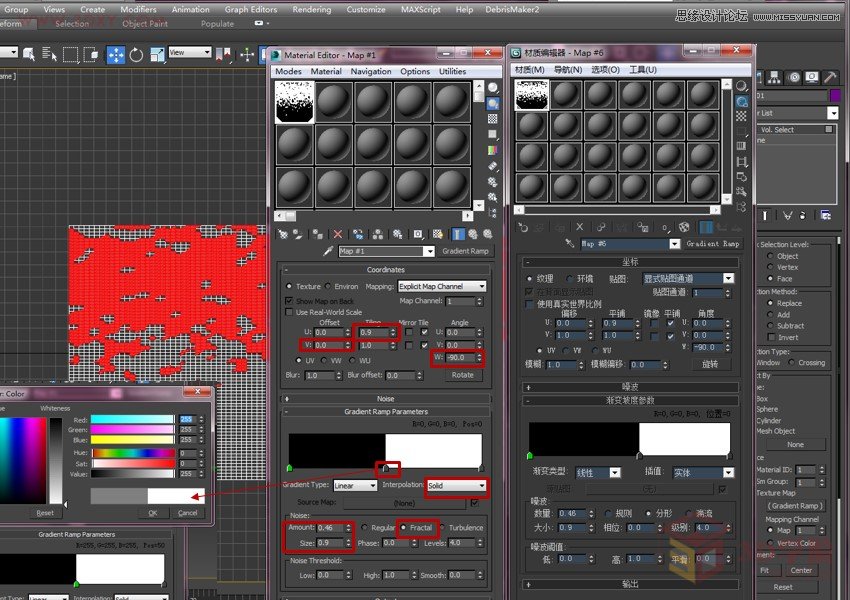
第五步:添加删除网格修改器就删除了我们之前体积选择好的面,大家可以想象一下渐变的效果。
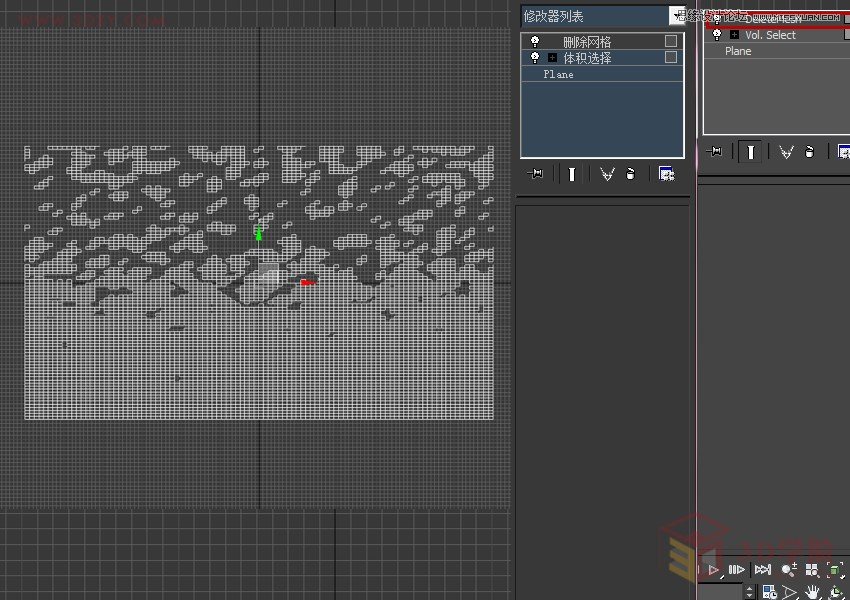
可编辑多边形。
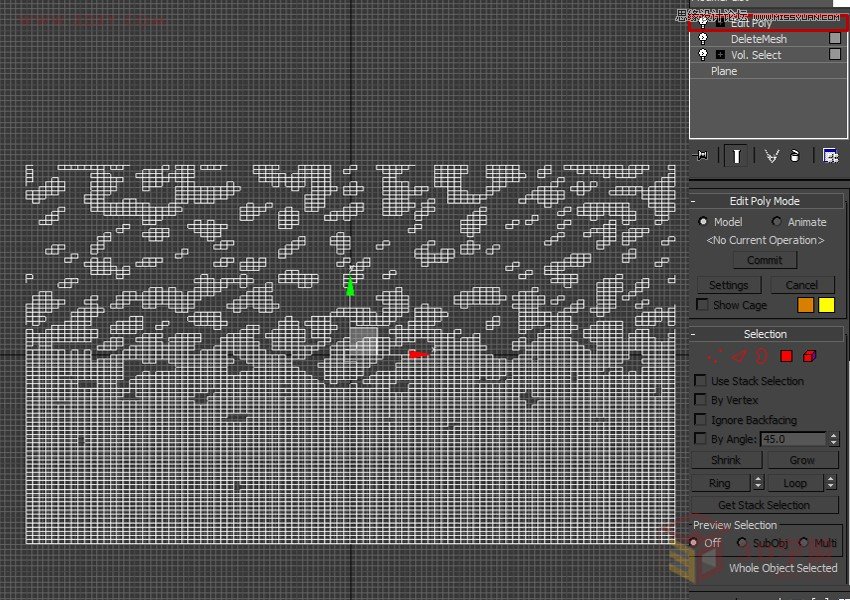
第六步:现在需要将我们的形态制作成为一个盘状的效果,弯曲沿Y方向添加第一次弯曲,角度为180,,方向为90。
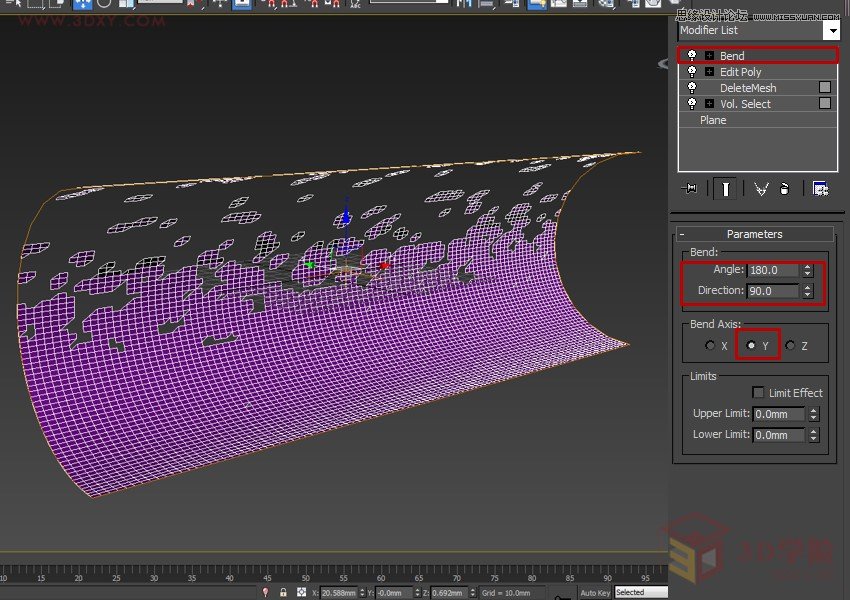
第七步:接着添加第二次弯曲,弯曲沿X轴方向,角度为360。
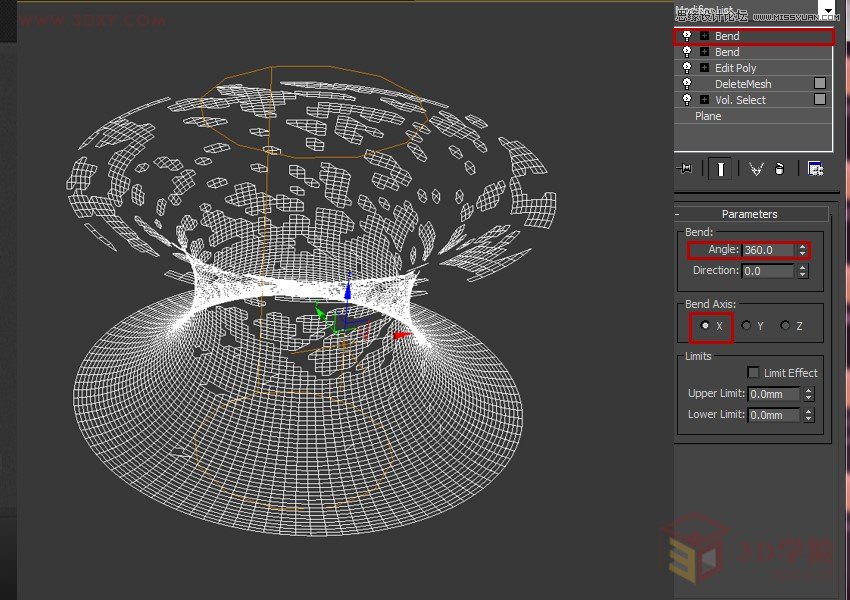
第八步:在复合对象下创建一个水滴网格,默认细分,注意细分值大小可以调整的噢。
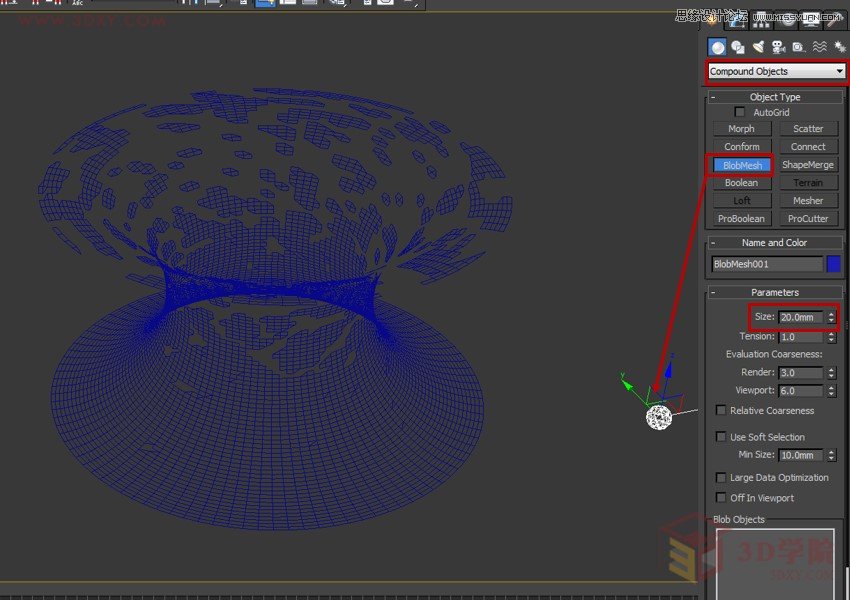
第九步:为了得到良好的细分效果,将刚才的盘状造型转为可编辑多边形,增加一次细分。
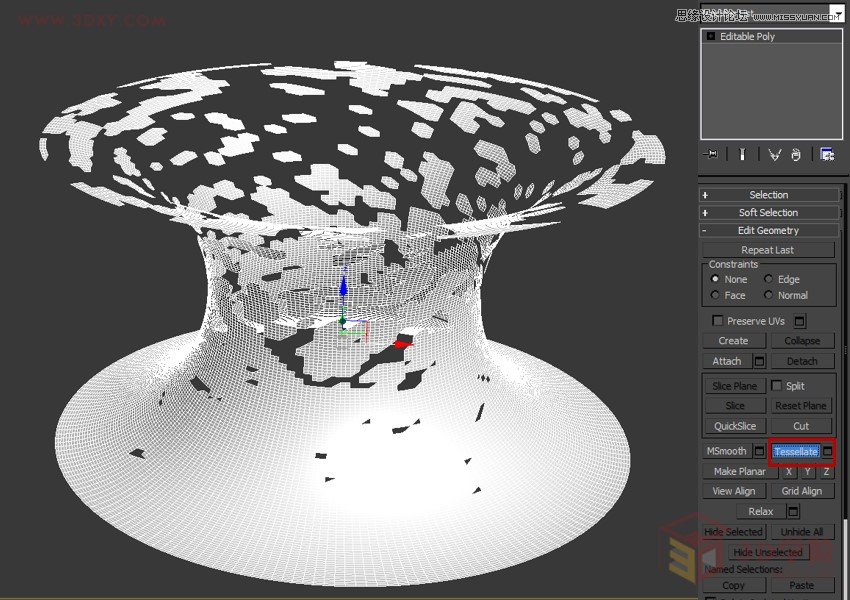
 情非得已
情非得已
推荐文章
-
 3ds Max实例教程:冰爽夏日餐桌场景2011-09-02
3ds Max实例教程:冰爽夏日餐桌场景2011-09-02
-
 室内灯光表现中异型暗藏灯打法2010-11-12
室内灯光表现中异型暗藏灯打法2010-11-12
-
 室外教程:室外夜景图制作过程2010-10-28
室外教程:室外夜景图制作过程2010-10-28
-
 3DsMAX制作漂亮的高贵首饰流程2010-09-02
3DsMAX制作漂亮的高贵首饰流程2010-09-02
-
 3ds MAX实例教程:制作汽车轮胎并给轮胎建模2010-06-27
3ds MAX实例教程:制作汽车轮胎并给轮胎建模2010-06-27
-
 3D MAX新增Autodesk材质来制作环保概念车2010-06-12
3D MAX新增Autodesk材质来制作环保概念车2010-06-12
-
 3D MAX使用放样建模方法给步枪建模2010-06-12
3D MAX使用放样建模方法给步枪建模2010-06-12
-
 3D MAX使用NURBS方法给贪吃虫建模2010-06-12
3D MAX使用NURBS方法给贪吃虫建模2010-06-12
-
 3D MAX实例教程:制作漂亮的盆景花朵2010-05-27
3D MAX实例教程:制作漂亮的盆景花朵2010-05-27
-
 3D MAX实例教程:制作游戏风格场景2010-05-27
3D MAX实例教程:制作游戏风格场景2010-05-27
热门文章
-
 3DXMAX制作欧式古典风格的雕花建模
相关文章18652017-09-24
3DXMAX制作欧式古典风格的雕花建模
相关文章18652017-09-24
-
 3DSMAX为VR设备制作立体交互图像效果
相关文章5292017-09-24
3DSMAX为VR设备制作立体交互图像效果
相关文章5292017-09-24
-
 3DSMAX制作精美的雕花圆镜效果
相关文章6562017-09-24
3DSMAX制作精美的雕花圆镜效果
相关文章6562017-09-24
-
 3ds Max实例教程:模型转化浮雕效果
相关文章7112017-09-24
3ds Max实例教程:模型转化浮雕效果
相关文章7112017-09-24
-
 3ds Max快速打造网格特效的麋鹿效果
相关文章8752017-09-24
3ds Max快速打造网格特效的麋鹿效果
相关文章8752017-09-24
-
 3ds Max制作简单的爆炸场景效果
相关文章9222017-09-24
3ds Max制作简单的爆炸场景效果
相关文章9222017-09-24
-
 3ds MAX绘制逼真的劳力士手表效果图
相关文章8992017-09-22
3ds MAX绘制逼真的劳力士手表效果图
相关文章8992017-09-22
-
 3DMAX实例教程:制作飘扬的旗帜效果图
相关文章63402016-06-12
3DMAX实例教程:制作飘扬的旗帜效果图
相关文章63402016-06-12
